Publicado el 10 de Julio del 2017
840 visualizaciones desde el 10 de Julio del 2017
1,6 MB
32 paginas
Creado hace 16a (10/11/2008)
1. Introducción
Lliurex Lab es una herramienta para los profesores que llevar un control sobre la
actividad de los alumnos en el aula.
Está basada en Tcos y TcosMonitor.
Es una aplicación cliente/servidor por lo que en el aula se utilizará el equipo del
profesor como servidor y controlador de los equipos cliente o lo que es lo mismo los
ordenadores de los alumnos.
Algunas de las posibilidades que ofrece son: enviar archivos, bloquear Internet,
enviar avisos a los alumnos, bloquear sus pantallas, hacer una demostración tanto
desde el ordenador del profesor o de alguno de los alumnos, crear canales de
audio entre los alumnos, etc. Todas estas acciones se pueden aplicar a un
ordenador, todos los ordenadores del aula o únicamente a aquellos que el profesor
seleccione.
La versión actual de Lliurex Lab en el momento de realizar esta guía es la 0.2.17.1.
El objetivo de esta guía es mostrar como se realiza la instalación de Lliurex Lab así
como su personalización y utilización para el control de los equipos cliente.
Es importante destacar que Lliurex Lab no sólo permite el control de los equipos,
también su administración desde una terminal a mediante ssh y en envío de datos
o mensajes.
Guía de configuración y uso de Lliurex Lab y Tcos
2/32
�2. Instalación en el servidor
Aunque Lliurex Lab viene preinstalada en los equipos con LliureX que se envían a
los centros, en este apartado se explica la instalación de Lliurex Lab en el servidor,
tanto desde el entorno gráfico como desde un terminal,
La herramienta Lliurex Lab consta del siguiente paquete para instalar en el
servidor:
•
lliurex-cdd-tcos-server
El paquete lliurex-cdd-tcos-server tiene varias dependencias para la instalación.
A. Instalar desde el entorno gráfico:
1. Ejecutar la aplicación Synaptic: Aplicaciones -> Sistema -> Synaptic
2.
Introducir la contraseña del usuario lliurex
Guía de configuración y uso de Lliurex Lab y Tcos
3/32
�3. Ya en la interfaz de Synaptic, hacer clic sobre el botón Buscar para localizar
el paquete lliurexcddtcosserver.
4. Una vez localizado con el botón derecho del ratón seleccionar la opción
“Marcar para instalar”.
5. Dará un aviso, indicando que se instalarán varios paquetes además del
seleccionado, por dependencias.
6. Pulsar el botón Aplicar.
7. En la ventana se muestra la progresión de la instalación.
8. Para comprobar que han quedado instalados los paquetes el pequeño
cuadrado a la izquierda del paquete debe tener color verde.
B. Instalar desde una terminal:
1. Comprobar que en el archivo de repositorios /etc/apt/sources.list está
disponible la línea:
deb http://lliurex.net/gaia llx0809 main restricted
universe multiverse
2. Actualizar el sistema:
$sudo aptget update
3. Ejecutar para instalar:
$sudo aptget install lliurexcddtcosserver
4. El paquete lliurex-cdd-tcos-server arrastra un conjunto de dependencias, por
los que el resultado de la ejecución del comando anterior puede dar un
resultado similar al siguiente:
tcos@server:~$ sudo aptget install lliurexcddtcosserver
Leyendo lista de paquetes... Hecho
Creando árbol de dependencias
Leyendo la información de estado... Hecho
Se instalarán los siguientes paquetes extras:
autogen libgmime2.02 libopts25 libopts25dev libtrackergtk0
lliurexcdd lliurexcddedudesktop lliurexcddnetserver
lliurexcddtcosserver
lliurextcossrvcommon lliurextcossrvgeneric lliurextcos
srvgeneric2215 lliurexvpevilfonts o3read tracker tracker
searchtool trackerutils
Paquetes sugeridos:
djvulibrebin gnumeric
Paquetes recomendados
lliurextcosclient salt wv untex
Se instalarán los siguientes paquetes NUEVOS:
autogen libgmime2.02 libopts25 libopts25dev libtrackergtk0
lliurexcddtcosserver lliurextcossrv lliurextcossrv
common lliurextcossrvgeneric
Guía de configuración y uso de Lliurex Lab y Tcos
4/32
�lliurextcossrvgeneric2215 o3read tracker trackersearch
tool trackerutils
Se actualizarán los siguientes paquetes:
lliurexcdd lliurexcddedudesktop lliurexcddnetserver
lliurexvpevilfonts
4 actualizados, 14 se instalarán, 0 para eliminar y 22 no
actualizados.
Se necesita descargar 1705kB/31,1MB de archivos.
Se utilizarán 35,9MB de espacio de disco adicional después de
desempaquetar.
¿Desea continuar [S/n]?
Cuando pregunte si se desea continuar, responder “S” para seguir con la
instalación.
Durante la instalación, se crean dos nuevos grupos al fichero /etc/group: tcos y
tcosmonitor-exclude.
El usuario con el que se realice la monitorización del aula debe de pertenecer al
grupo tcos.
Al grupo tcosmonitor-exclude se añadirán todos aquellos usuarios a los que no se
quiera controlar. Por ejemplo, si un profesor inicia sesión desde el ordenador de un
alumno, su usuario se añadirá al grupo tcosmonitor-exclude.
Se crea, también, en el directorio home del usuario que ejecuta Lliurex Lab el
fichero oculto .tcosmonitor.conf, donde se guardan las opciones de configuración
del Lliurex Lab.
La instalación crea una nueva entrada de menú. Para acceder seguir la ruta:
Aplicaciones -> Administración de Lliurex -> Lliurex Lab
mostrando la interfaz de la siguiente figura:
Guía de configuración y uso de Lliurex Lab y Tcos
5/32
�Esta es la interfaz gráfica del servidor. Desde ella el profesor controla o envía las
instrucciones a los ordenadores de los alumnos.
El servidor se conecta a los puertos de los clientes 8998 y 8999 para SSL.
3. Instalación en el cliente
Al igual que los servidores, los clientes que llegan a los centros, tienen preinstalado
el cliente de Lliurex Lab.
En los clientes ligeros nunca hay que instalar el cliente, al cargar la imagen se
cargará el cliente de Tcos.
Para las estaciones de trabajo o lo que es lo mismo, los clientes de aula, proceder
de la misma forma que en el servidor sustituyendo el paquete lliurex-cdd-tcos-
server por lliurex-tcos-client. Hacerlo en todas las máquinas cliente del aula LliureX.
El servicio de Tcos en los clientes se ejecuta de forma automática en la secuencia
de arranque de los equipos.
Nomenclatura de los equipos del aula: el nombre de los equipos está establecido de
antemano y sigue una estructura determinada: 'la cadena de sólo texto llx-pc
seguido del número de equipo '. Por ejemplo:
llx-pc01
llx-pc02
llx-pc03
.............
NOTA:En caso de que los nombres de las máquinas que detecta Lliurex Lab no sigan
esta nomenclatura ver apartado de la documentación de LliureX “Registro de
máquinas”.
Si se añade un nuevo usuario local es aconsejable hacerlo desde el entorno gráfico,
“Sistema – Administración – Usuarios y grupos”, y asegurarse que el usuario
pertenezca al grupo fuse para que pueda ser controlado desde Lliurex Lab.
Si el usuario es de red, es decir creado a través de “Gestión de usuarios de Ldap”
ya está garantizado que el usuario pertenece a los grupos correctos.
4. Arranque de los clientes ligeros.
Al instalar el Lliurex Lab se crean dos directorios, etherboot y tftp, dentro del
directorio /var/lib/tcos.
Dentro de /var/lib/tcos/tftp/pxelinux.cfg está el fichero default que
contiene las diferentes opciones que se mostrarán al arrancar el cliente por la red.
– TCOS Thin Client (Carga completa)
– TCOS Thin Client (sin Audio)
– TCOS Thin Client (sin USB/CDROM)
– TCOS Thin Client (sin Audio, USB/CDROM)
Guía de configuración y uso de Lliurex Lab y Tcos
6/32
�– TCOS Thin Client (Carga mínima, bibliotecas), para clientes de biblioteca.
–
LOCAL (arrancar desde disco duro)
El directorio /var/lib/tcos/etherboot, contiene diferentes imágenes para
arrancar por red mediante un disquete, un dispositivo USB o mediante CD-ROM.
Esto resultará útil en caso de que el equipo no disponga del arranque por red en la
BIOS.
– Arranque mediante disquete
: gpxe.dsk
Desde una consola de texto (xterm) ejecutar el comando:
cat gpxe.dsk > /dev/fd0
donde /dev/fd0 es la unidad de disquete. Si el diskette contiene datos se
eliminarán.
– Arranque mediante USB
: gpxe.usb
Desde una consola de texto (xterm) ejecutar el comando:
cat gpxe.usb > /dev/sdX
donde /dev/sdX es la unidad de USB, no el disco del equipo. Se creará en el
dispositivo la imagen para el arranque por red. Este comando borrará cualquier
dato que contenga la unidad de USB.
– Arranque mediante CD-ROM
: gpxe.iso
Para crear la imagen de arranque mediante un CD-ROM, sólo hay que volcar la
imagen a un CD vacío mediante cualquier software de grabación de datos.
Al iniciar la sesión en un cliente ligero, se muestran dos iconos en la parte inferior
derecha del escritorio.
Estos son el Tcos-volume-manager y el Tcos-devices-ng los cuales permiten
controlar el audio desde el cliente y la gestión de los dispositivos respectivamente.
Los dispositivos que se pueden gestionar van desde una memoria USB, un CD-
ROM/DVD externo, dispositivos conectados al puerto Firewire, la unidad de CD/DVD
del equipo, el disquete o las particiones del disco duro del equipo.
Para acceder al dispositivo, seleccionarlo y marcar la opción de montarlo. Si se trata
de un USB se montará automáticamente. Al finalizar su uso, se sigue el mismo
proceso, esta vez, con la opción de desmontar.
Guía de configuración y uso de Lliurex Lab y Tcos
7/32
�Al montar el dispositivo se crea una carpeta en el escritorio del cliente, que
contiene sus datos y muestra mensajes informativos indicando que el dispositivo ha
sido montado.
Antes de retirar el dispositivo del puerto donde está conectado, es neces
 Crear cuenta
Crear cuenta
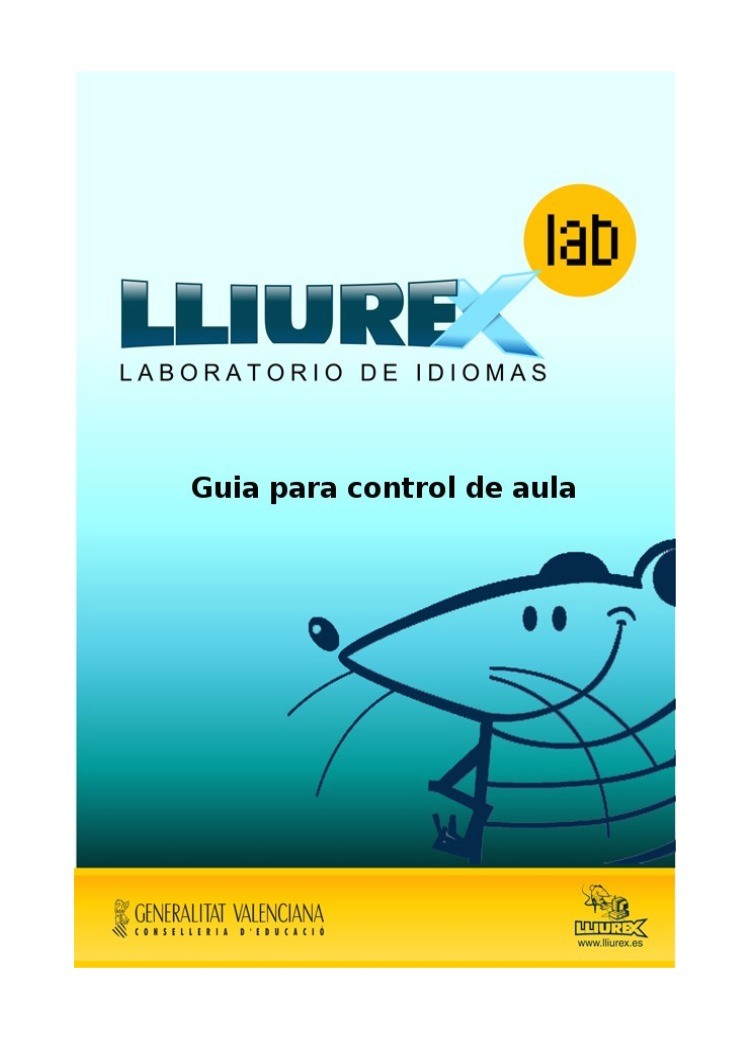

Comentarios de: Curso Control Aula Practica 3 (0)
No hay comentarios